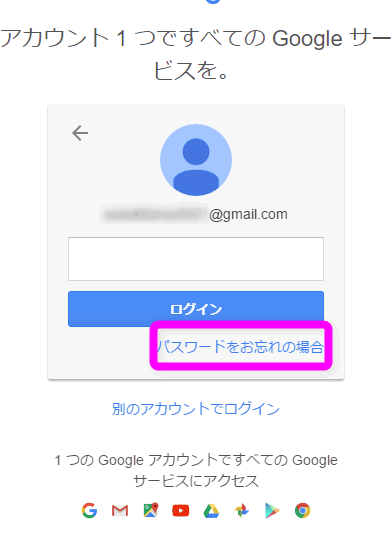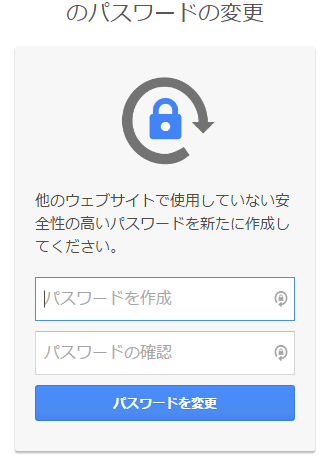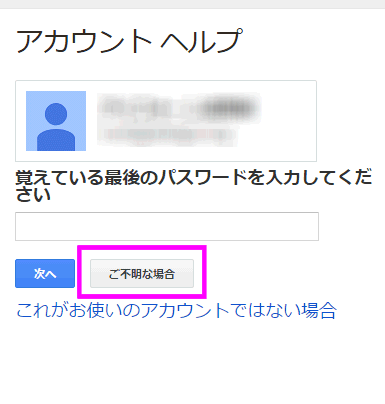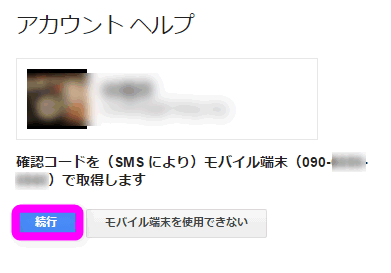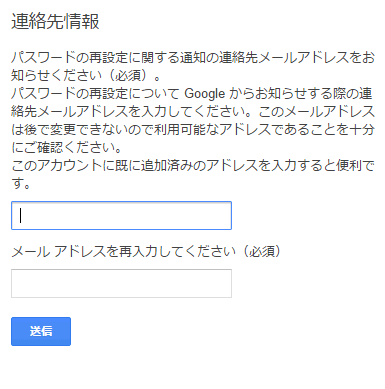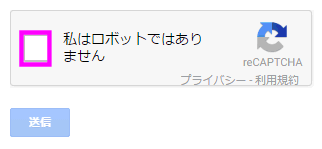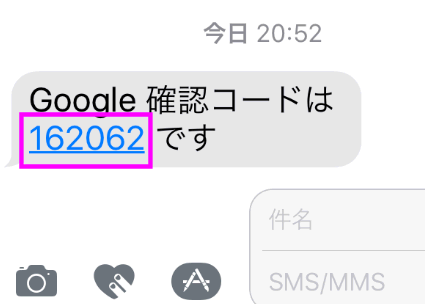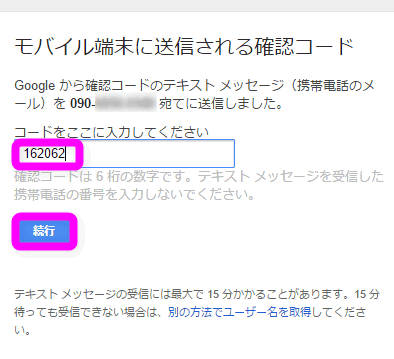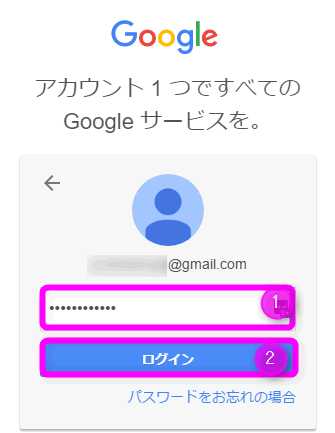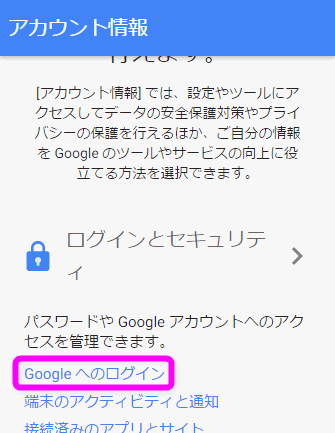googleアカウント パスワードを忘れた場合
最終更新日 2018-03-09 18:48
GoogleアカウントのパスワードやID(メールアドレス)を忘れた場合の対処方法を紹介します。
多少めんどくさいですが、いろいろな質問に答えることで調べることができます。
意外とパスワードを忘れている方が多いようなので、詳しく解説したいと思います。
なお、Googleアカウントを乗っ取られた?と心配な方は、YouTubeやアプリでGoogleアカウントから強制ログアウトされた!?へ進んでください。
Sponsored Link
目次
パスワードを忘れた
パスワードを忘れた場合、アンドロイドを持っていれば簡単に再設定することができます。
もし、iPhoneユーザーだったり、スマホ自体を持っていない場合や、スマホにも登録していないGoogleアカウントの場合でもパスワードを再設定することができます。
アンドロイドを持っている場合
アンドロイド(スマホ)を使っている場合、Googleアカウントは必須なのでほぼ確実にスマホにGoogleアカウントが登録されているはずです。
この場合、パスワードを忘れた場合の再設定方法は、以下。
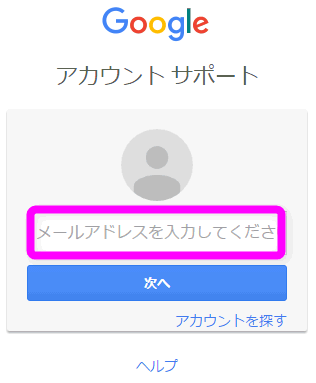 Googleアカウントで取得したメールアドレスを入力します。
Googleアカウントで取得したメールアドレスを入力します。
※ メールアドレスもわからない場合は、メールアドレスを忘れた場合へ進んでください
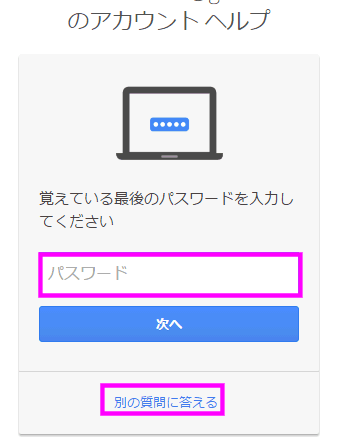 過去、設定したパスワードを覚えている場合は、そのパスワードを。
過去、設定したパスワードを覚えている場合は、そのパスワードを。
何にも覚えていない場合は、「別の質問に答える」をタップします。
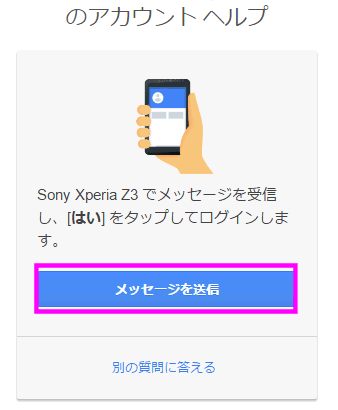 使用しているスマホの機種名が出るので、「メッセージを送信」をタップします。
使用しているスマホの機種名が出るので、「メッセージを送信」をタップします。
※ この画面にならない場合は、iPhoneやスマホを持っていない場合へ進んでください
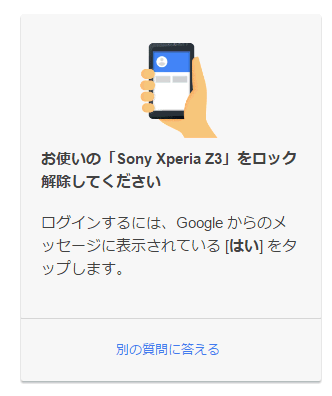 スマホのロックを解除してください、と表示されるのでロックを解除します。
スマホのロックを解除してください、と表示されるのでロックを解除します。
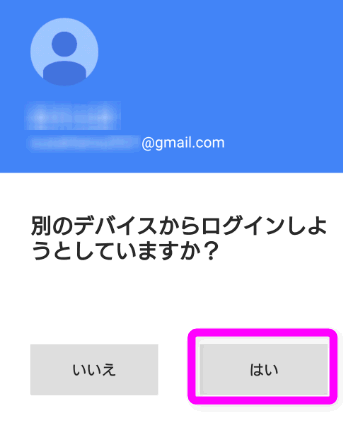 するとスマホの画面にこのような「別のデバイスからログインしようとしていますか?」と表示されるので、「はい」をタップします。
するとスマホの画面にこのような「別のデバイスからログインしようとしていますか?」と表示されるので、「はい」をタップします。
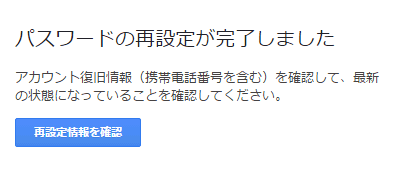 パスワードの再設定が完了しました。
パスワードの再設定が完了しました。
以後、忘れないようにしておいてください。
iPhoneやスマホを持っていない場合
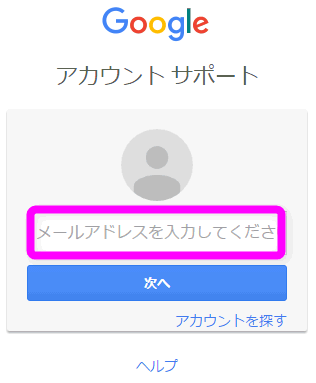 Googleアカウントで作成した(もしくは登録した)メールアドレスを入力します。
Googleアカウントで作成した(もしくは登録した)メールアドレスを入力します。
なお、このメールアドレス自体を忘れた場合は、メールアドレスを忘れたに進んでください。
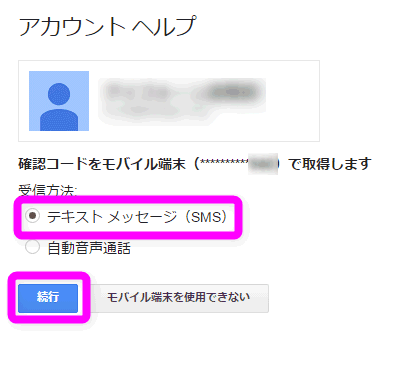 電話を登録している場合は、このような画面になるので、「テキストメッセージ(SMS)」を選択し、「続行」をタップします。
電話を登録している場合は、このような画面になるので、「テキストメッセージ(SMS)」を選択し、「続行」をタップします。
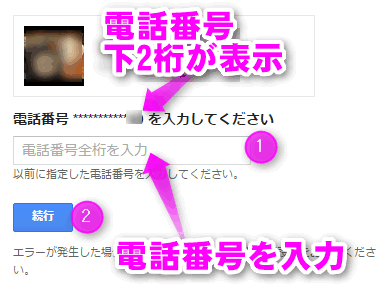 場合によってはこのような画面かもしれません。
場合によってはこのような画面かもしれません。
この場合、Googleアカウントを作成した時に登録した電話番号を①に入力し、②「続行」をタップします。
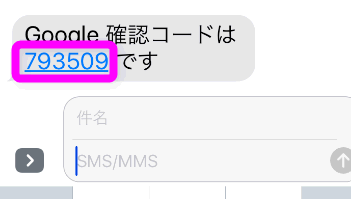 6ケタの確認コードがSMSで送られてくるので、この番号をメモしておきます。
6ケタの確認コードがSMSで送られてくるので、この番号をメモしておきます。
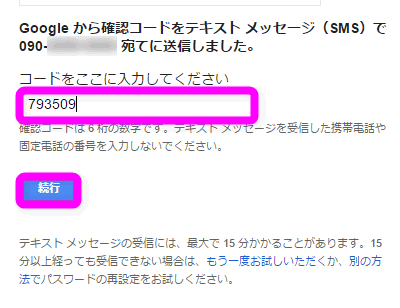 先ほどの画面に戻り、確認コードを入力し、「続行」をタップします。
先ほどの画面に戻り、確認コードを入力し、「続行」をタップします。
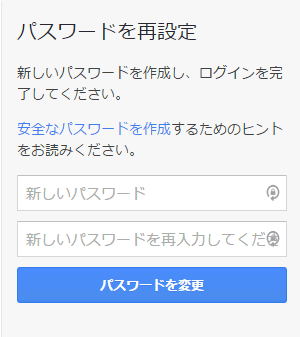 パスワードを再設定する画面になります。
パスワードを再設定する画面になります。
新しいパスワードを2回入力します。次は忘れないようにしてください。
忘れないコツとしては、好きなフレーズをローマ字にして入力する手法。
例えば、印象に残っている学校の先生の名前
田沢香 架空の名前です
を
TazawaKaori 11文字
これに数字を1文字加えます。
1TazawaKarori
このような強烈な(?)文章をパスワードにすると、非常にパスワードとしても強固だし、ほぼ忘れません。
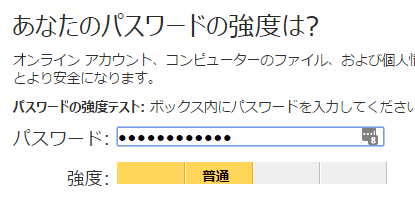 パスワードの強度テストでも「普通」と出ました。基本的にこのチェッカーは14文字以下はすべて「普通」なのであまり参考になりませんが…。
パスワードの強度テストでも「普通」と出ました。基本的にこのチェッカーは14文字以下はすべて「普通」なのであまり参考になりませんが…。
電話番号もメールも登録していない
Googleアカウントのメールアドレスはわかるけれど、パスワードも忘れた。電話番号もメールも登録していない。という場合は、ほぼあきらめたほうがいいかもしれません。
ただ、可能性は0ではありません。やり方は以下。
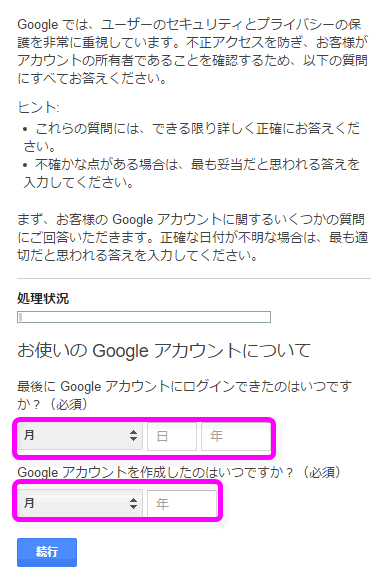 「最後にログインした日付」と「アカウントを作成した年月」を正確に入力してください。
「最後にログインした日付」と「アカウントを作成した年月」を正確に入力してください。
この質問に答えられないと、ほぼアカウントの復旧は無理だと思っておいてください。
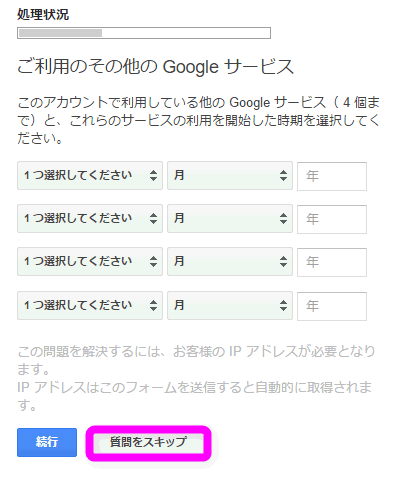 「Googleカレンダー」「Googleマップ」などの利用を開始した年月を入力します。
「Googleカレンダー」「Googleマップ」などの利用を開始した年月を入力します。
この質問は必須ではありません。わからなければ「質問をスキップ」を選択できます。
ここまでは誰でもたどり着けるのですが、先ほどの質問(アカウントの作成年月など)に正しく答えられないと、メールが届きません。
Googleアカウントのメールアドレスを忘れた
もし、Googleアカウントで作成したメールアドレスや登録したメールアドレスを忘れてしまった場合は、以下の方法で調べることができます。
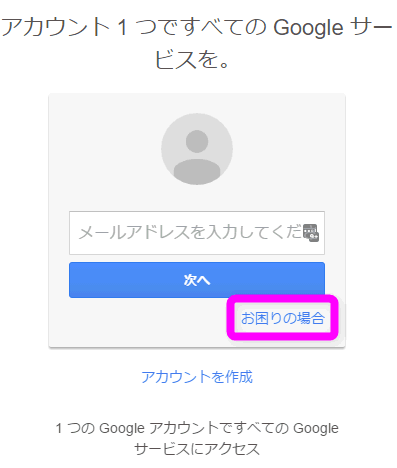 ログイン画面で表示される「お困りの場合」をタップします。
ログイン画面で表示される「お困りの場合」をタップします。
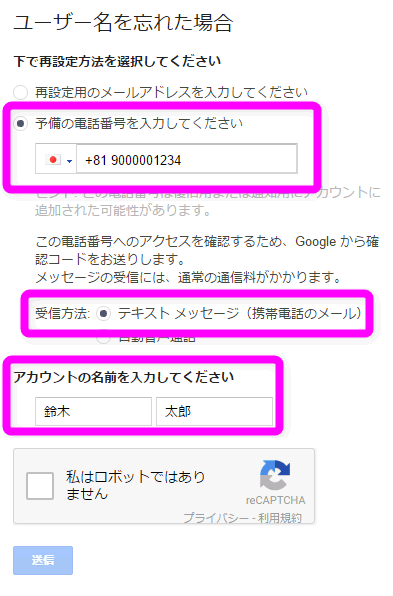 登録した電話番号(もしくはメールアドレス)を入力します。
登録した電話番号(もしくはメールアドレス)を入力します。
「+81」は国際電話の「日本」の番号です。「090」の場合は「+8190」になります。
電話番号の場合は、「受信方法」に「テキストメッセージ」を選択し、Googleアカウントに登録してある名前を入力します。
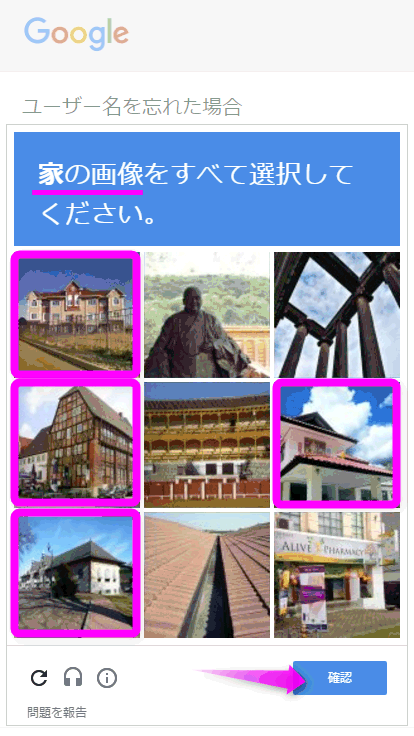 ここからはちょっとめんどくさいのですが、上のほうに「家の画像をすべて選択してください」というような文章が表示される(他に「番地が表示されている画像」「川の画像」などがある)ので、「家」と思われる写真をタップしていきます。
ここからはちょっとめんどくさいのですが、上のほうに「家の画像をすべて選択してください」というような文章が表示される(他に「番地が表示されている画像」「川の画像」などがある)ので、「家」と思われる写真をタップしていきます。
タップされた画像は新しい画像に更新されます。「家」以外の写真しかなくなるまでタップし続けます。
もう家の写真はないよ。となったら、「確認」をタップします。
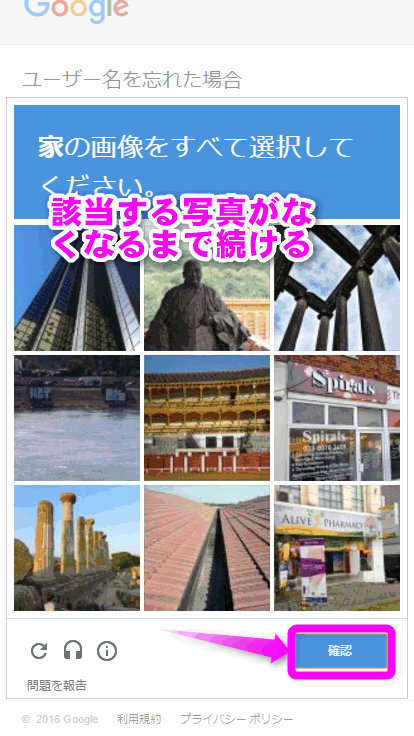 まだ足りないときはすべての写真が更新され、該当する画像をタップします。
まだ足りないときはすべての写真が更新され、該当する画像をタップします。
このとき質問の文章が変わる場合があります。
すべて該当する写真がなくなったら、「確認」をタップします。
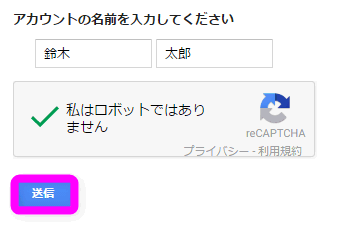 ようやくロボットでないことが証明されたようです。
ようやくロボットでないことが証明されたようです。
「送信」をタップします。
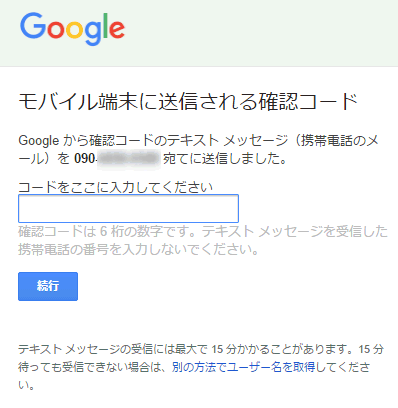 登録してある携帯電話に「確認コード」が記載されたSMSが届きます。
登録してある携帯電話に「確認コード」が記載されたSMSが届きます。
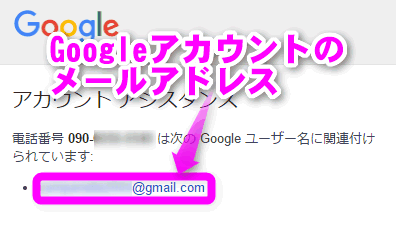 Googleアカウントのメールアドレスが表示されました。
Googleアカウントのメールアドレスが表示されました。
ここに表示されたメールアドレスが、Googleアカウントのメールアドレスになります。
パスワードも忘れてしまった場合は、パスワードを忘れた場合に進みます。
Googleアカウントが強制ログアウト?
2017年2月24日付近からGoogleサーバーに障害があったようで、一部のユーザーで強制的にログアウトされてしまうという現象が起きたようです。
実際にはもう一度ログインしなおせばいいのですが、パスワードを忘れてしまっている人や、もしかしたら新たな乗っ取り?と心配で、再ログインできない人もいるようです。
アカウントにログインする
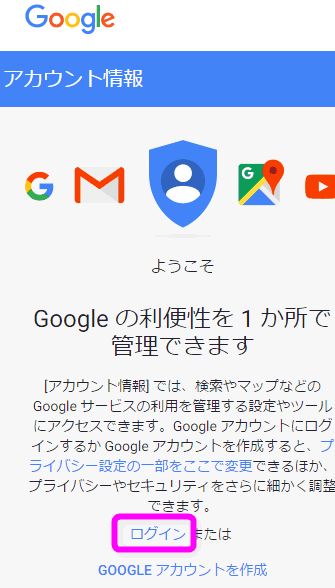 まずは、Googleアカウント管理のページを開きます。
まずは、Googleアカウント管理のページを開きます。
「ログイン」をタップします。
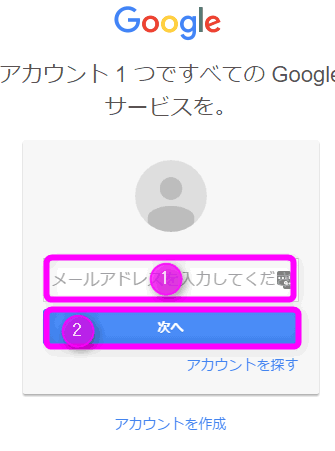 Googleアカウントに登録しているメールアドレスを入力し、②の「次へ」をタップします。
Googleアカウントに登録しているメールアドレスを入力し、②の「次へ」をタップします。
もし、パスワードを忘れてしまった!という方は、Googleアカウントのパスワードを忘れた場合に進んでください。
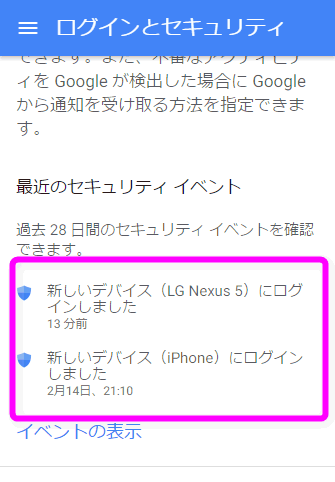 一番最近のログインした時間、端末名が表示されます。
一番最近のログインした時間、端末名が表示されます。
怪しいと思うものをタップします。
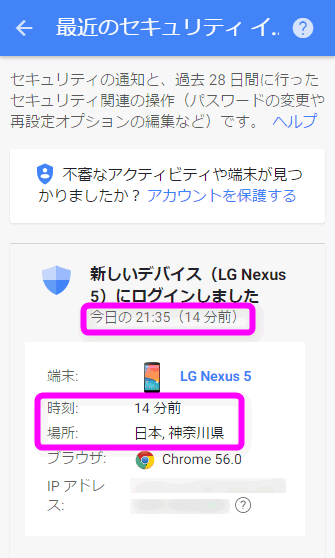 詳しいデータが表示されます。
詳しいデータが表示されます。
明らかに自分のログインではないな。と思うようなログインの場合は・・・
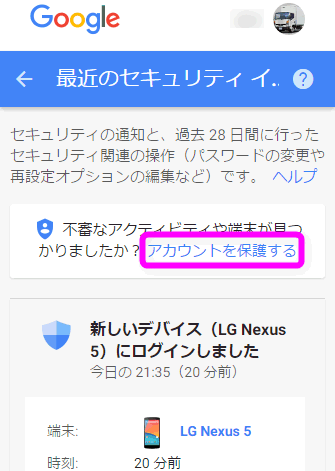 「アカウントを保護する」をタップして、パスワードを変更してください。
「アカウントを保護する」をタップして、パスワードを変更してください。
なお、Googleアカウントはアプリの購入などのクレジットカード情報や、連絡先に登録してあるデータなどがすべて保存されている非常に大事なデータです。
私の周りもそうですが、安易にパスワードを決めてしまい、乗っ取られたりパスワードを忘れてしまう人が多いです。
が、スマホ全盛期の今、乗っ取られると復旧が難しいわ、データがすべて流出してしまうわと非常に厄介な状態になるので、必ずgoogleアカウント 2段階認証を導入するにはを参考に、2段階認証を設定しておいてください。
関連ページ
- googleアカウントの作成方法
- googleアカウントの取得
- googleアカウントを削除
- googleアカウントのセキュリティ強化 電話番号の登録
- googleアカウント 2段階認証を導入するには
- Apple IDのパスワードを忘れた場合の復元
- ドコモのいろいろなIDとパスワードを調べる・変更するやり方集
最終更新日 2018-03-09 18:48
Sponsord Link
![]() 最終更新日 2018-03-09 18:48 / 投稿日:2016-07-25
|
最終更新日 2018-03-09 18:48 / 投稿日:2016-07-25
| ![]() |
| ![]() |
| ![]()